Edukien taula
Excel-en zutabeak konparatzea denok noizean behin egiten dugun zerbait da. Microsoft Excel-ek hainbat aukera eskaintzen ditu datuak alderatzeko eta bat etortzeko, baina gehienak zutabe batean bilatzera bideratzen dira. Tutorial honetan, hainbat teknika aztertuko ditugu bi zutabe Excel-en alderatzeko eta haien arteko bat-etortzeak eta desberdintasunak aurkitzeko.
Nola alderatu 2 zutabe Excel errenkadan- by-row
Datuen azterketa Excel-en egiten duzunean, ohikoenetako bat errenkada bakoitzean datuak alderatzea da. Ataza hau IF funtzioa erabiliz egin daiteke, hurrengo adibideetan erakusten den moduan.
1. adibidea. Konparatu bi zutabe errenkada bereko parekatze edo desberdintasunetarako
Excel-en bi zutabe alderatzeko errenkadaz errenkada, idatzi lehen bi gelaxkak alderatzen dituen IF formula ohiko bat. Sartu formula errenkada bereko beste zutabe batean, eta kopiatu beste gelaxka batzuetara betetzeko heldulekua arrastatuz ( hautatutako gelaxkaren beheko eskuineko izkinan karratu txiki bat). Hau egiten duzun bitartean, kurtsorea plus ikurra izango da: 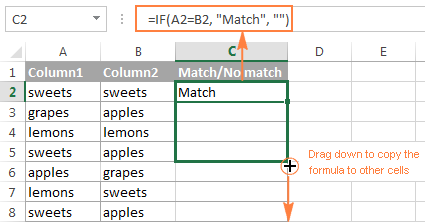
Emakuen forma
Eduki bera duten errenkada bereko gelaxkak aurkitzeko, adibide honetan A2 eta B2, formula hau da. honela:
=IF(A2=B2,"Match","")
Desberdintasunen formula
Balio desberdinak dituzten errenkada bereko gelaxkak aurkitzeko, ordezkatu berdintasun zeinua ez-berdintasunarekin ():
=IF(A2B2,"No match","")
Partidak eta desberdintasunak
Eta noski,bilatu:
- Bikoiztu balioak (bat-etortzeak) - bi zerrendetan dauden elementuak.
- Bakarrik balioak (diferentziak) - 1. zerrendan dauden elementuak, baina ez 2. zerrendan.
Gure helburua bat-etortzeak aurkitzea denez, lehenengo aukera hautatu eta <24 sakatuko dugu>Hurrengoa . 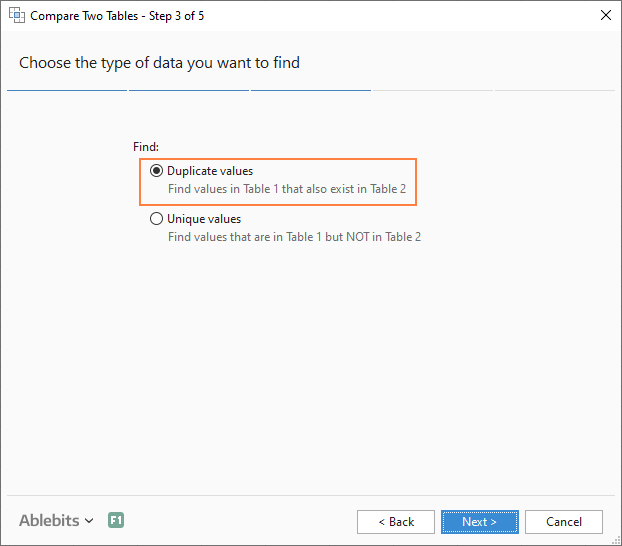
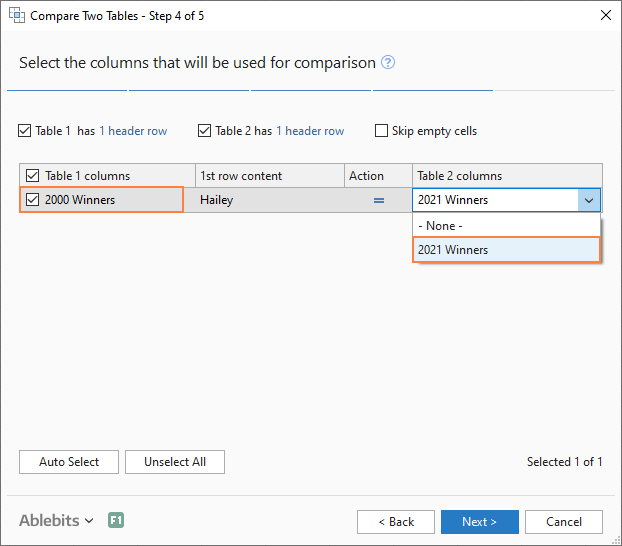
Aukera desberdin batzuk eskuragarri daude hemen. Gure helburuetarako, bi hauek dira erabilgarrienak:
- Nabarmendu kolorez - hautatutako kolorearen bat datozen tonuak edo desberdintasunak (Excelen baldintzapeko formatuak egiten duen bezala).
- Identifikatu Egoera zutabean - Egoera zutabea txertatzen du "Bikoiztu" edo "Esklusiboa" etiketarekin (IF formulek egiten duten bezala).
Adibide honetarako, bikoiztuak kolore honetan nabarmentzea erabaki dut: 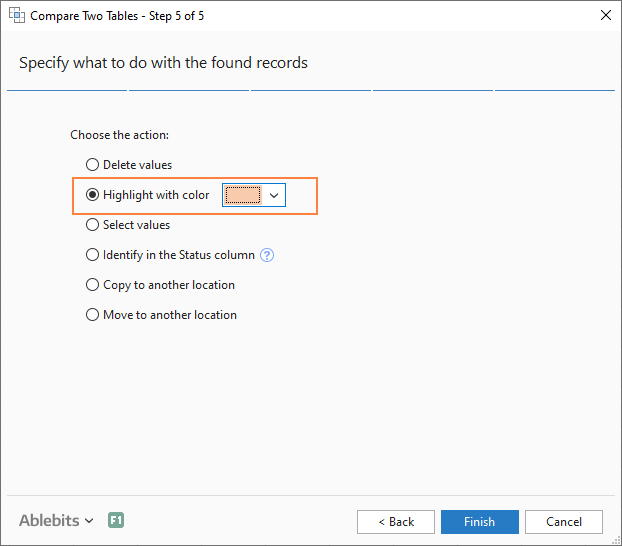
Eta momentu batean, emaitza hau lortu dut: 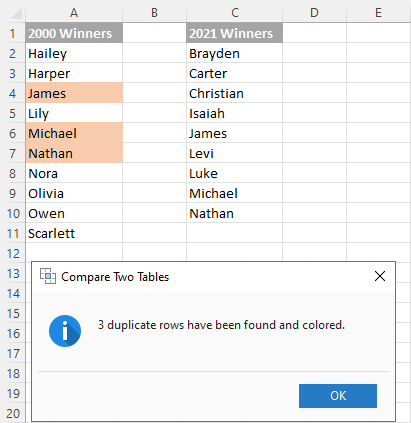
<24rekin>Egoera zutabean, emaitza hau izango litzateke: 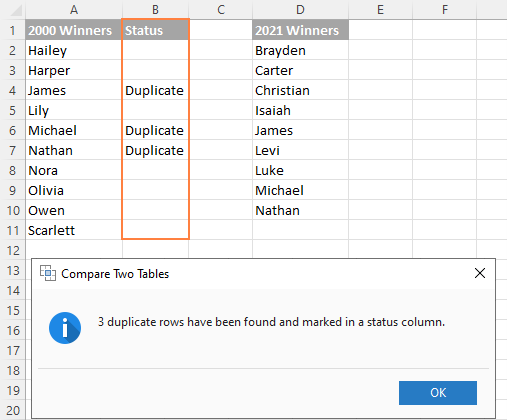
Aholkua. Konparatzen ari zaren zerrendak lan-orri edo liburu ezberdinetan badaude, lagungarria izan daiteke Excel ikusteaorriak elkarren ondoan.
Horrela konparatzen dituzu Excel-en zutabeak parekatzeetarako (bikoiztuak) eta desberdintasunetarako (balio bakarrak). Tresna hau probatzeko interesa baduzu, ebaluazio-bertsio bat deskargatu dezakezu beheko esteka erabiliz.
Eskerrik asko irakurtzeagatik eta ditugun beste tutorial lagungarri batzuk ikustera animatzen zaitut :)
Deskarga erabilgarri
Konparatu Excel zerrendak - adibideak (.xlsx fitxategia)
Ultimate Suite - probako bertsioa (.exe fitxategia)
ezerk ez dizu eragozten formula bakarrarekin bat datozenak eta desberdintasunak aurkitzea: =IF(A2=B2,"Match","No match")
Edo
=IF(A2B2,"No match","Match")
Emaitza honen antzekoa izan daiteke: 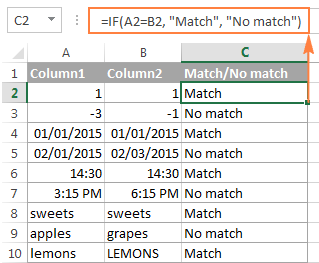
Ikusten duzun bezala, formulak berdin maneiatzen ditu zenbakiak , datak , aldiz eta testu-kateak .
Aholkua. Bi zutabe errenkadaz errenkada ere aldera ditzakezu Excel Iragazki Aurreratua erabiliz. Hona hemen 2 zutabeen arteko bat-etortzeak eta desberdintasunak nola iragazi erakusten duen adibide bat.
2. adibidea. Konparatu bi zerrenda errenkada berean dauden maiuskulak eta minuskulak bereizten dituzten bat-etortzeak
Ziurrenik ohartu zarenez, formulak aurreko adibidetik ez ikusi maiuskulak eta minuskulak testu-balioak alderatzean, goiko pantaila-argazkiko 10. errenkadan bezala. Errenkada bakoitzean 2 zutabeen artean mauskulak eta minuskulak bereizten dituzten partidak aurkitu nahi badituzu, erabili ZEHAZ funtzioa:
=IF(EXACT(A2, B2), "Match", "") 
maiuskulak eta minuskulak bereizten dituzten desberdintasunak aurkitzeko errenkada berean, idatzi dagokion testua ("Esklusiboa" adibide honetan) IF funtzioaren 3. argumentuan, adibidez:
=IF(EXACT(A2, B2), "Match", "Unique")
Konparatu hainbat zutabe bat-etortzeetarako. errenkada bera
Zure Excel lan-orrietan, hainbat zutabe konparatu daitezke irizpide hauetan oinarrituta:
- Bilatu balio berdinak dituzten errenkadak zutabe guztietan ( 1. adibidea)
- Bilatu balio berdinak dituzten errenkadak edozein 2 zutabetan (2. adibidea)
1.adibidea. Bilatu errenkada bereko gelaxka guztietan bat-etortzeak
Zure taulak hiru zutabe edo gehiago baditu eta zukGelaxka guztietan balio berdinak dituzten errenkadak aurkitu nahi badituzu, ETA adierazpena duen IF formula batek atsegina izango du:
=IF(AND(A2=B2, A2=C2), "Full match", "") 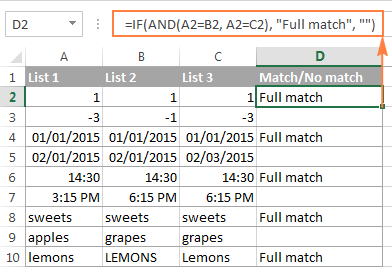
Zure taulak zutabe asko baditu, dotoreagoa da. konponbidea ZENBATU ZENBAT funtzioa erabiliko litzateke:
=IF(COUNTIF($A2:$E2, $A2)=5, "Full match", "")
Non 5 den konparatzen ari zaren zutabe kopurua.
2. Adibidea. Bilatu berdinak bi gelaxketan. errenkada
Errenkada bereko bi gelaxka edo gehiagoren zutabeak alderatzeko modu bat bilatzen baduzu, erabili IF formula bat OR adierazpenarekin:
=IF(OR(A2=B2, B2=C2, A2=C2), "Match", "") 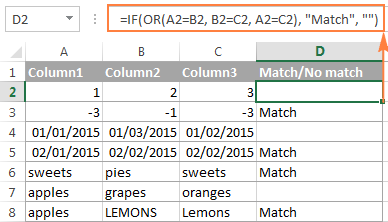
Konparatu beharreko zutabe asko egonez gero, baliteke zure OR adierazpena handiegia handitzea. Kasu honetan, irtenbide hobe bat COUNTIF funtzio batzuk gehitzea izango litzateke. Lehenengo COUNTIF 1. zutabean zenbat zutabe duten balio bera zenbatzen du, bigarren COUNTIF 2. zutabearen berdinak diren gainerako zutabeak zenbatzen ditu, eta abar. Zenbaketa 0 bada, formulak "Esklusiboa" itzultzen du, bestela "Etortzen da". Adibidez:
=IF(COUNTIF(B2:D2,A2)+COUNTIF(C2:D2,B2)+(C2=D2)=0,"Unique","Match") 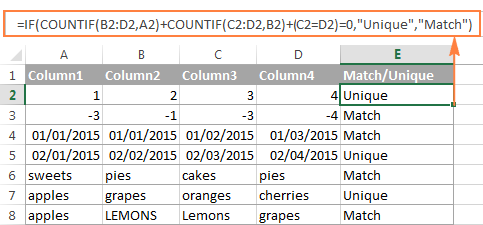
Nola alderatu Excel-en bi zutabe parekatze eta desberdintasunetarako
Demagun Excel-en 2 datu zerrenda dituzula eta balio guztiak aurkitu nahi dituzula. (zenbakiak, datak edo testu-kateak) A zutabean dauden baina B zutabean ez.
Horretarako, COUNTIF($B:$B, $A2)=0 funtzioa IF-ren proba logikoan txerta dezakezu eta egiaztatu zero ematen duen (ez da bat-etortzerik aurkitu) edo beste zenbakiren bat (gutxienez 1 bat aurkitu den).
ForAdibidez, IF/COUNTIF formula honek B zutabe osoan bilatzen du A2 gelaxkako balioa. Bat-etortzerik aurkitzen ez bada, formulak "Ez dago bat-etortzerik B-n" itzultzen du, bestela kate huts bat:
=IF(COUNTIF($B:$B, $A2)=0, "No match in B", "") 
Aholkua. Zure taulak errenkada kopuru finko bat badu, barruti jakin bat (adibidez, $B2:$B10) zehaztu dezakezu zutabe osoa ($B:$B) baino, formulak datu multzo handietan azkarrago funtziona dezan.
Emaitza bera lor daiteke ISERROR eta MATCH funtzioak dituen IF formula erabiliz:
=IF(ISERROR(MATCH($A2,$B$2:$B$10,0)),"No match in B","")
Edo, matrize formula hau erabiliz (gogoratu Ktrl + Maius sakatu behar duzula + Sartu behar bezala sartzeko):
=IF(SUM(--($B$2:$B$10=$A2))=0, " No match in B", "")
Formula bakar bat nahi baduzu bat-etortzeak (bikoiztuak) eta desberdintasunak (balio bakarrak) identifikatzeko, jarri testu bat bat-etortzeen bikoitza hutsean. komatxoak ("") goiko formuletako edozeinetan. Adibidez:
=IF(COUNTIF($B:$B, $A2)=0, "No match in B", "Match in B")
Nola alderatu bi zerrenda Excel-en eta tira bat datozenak
Batzuetan, baliteke bi zutabe bi taula desberdinetan lotzeaz gain, tira bat etortzeaz gain bilaketa taulako sarrerak. Microsoft Excel-ek funtzio berezi bat eskaintzen du horretarako - VLOOKUP funtzioa. Alternatiba gisa, INDEX MATCH formula indartsuagoa eta polifazetikoa erabil dezakezu. Excel 2021 eta Excel 365-en erabiltzaileek XLOOKUP funtzioarekin egin dezakete zeregina.
Adibidez, formula hauek D zutabetako produktuen izenak A zutabeko izenekin alderatzen dituzte eta tira.B zutabetik dagokion salmenta-zifra bat bat etortzen bada, bestela #N/A errorea itzuliko da.
=VLOOKUP(D2, $A$2:$B$6, 2, FALSE)
=INDEX($B$2:$B$6, MATCH($D2, $A$2:$A$6, 0))
=XLOOKUP(D2, $A$2:$A$6, $B$2:$B$6) 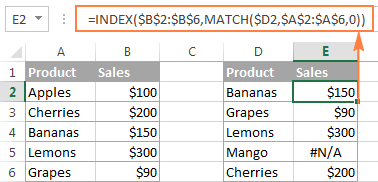
Informazio gehiago lortzeko, ikus Nola alderatu bi zutabe VLOOKUP erabiliz.
Formulekin oso eroso sentitzen ez bazara, soluzio azkar eta intuitibo bat erabiliz egin dezakezu lana: batu taulak morroia.
Konparatu bi zerrenda eta nabarmendu partidak eta desberdintasunak
Excel-en zutabeak konparatzen dituzunean, baliteke zutabe batean dauden baina bestean falta diren elementuak "ikusi" nahi izatea. Gelaxkak nahi dituzun koloretan itzal ditzakezu Excel Baldintzazko Formateatu funtzioa erabiliz eta hurrengo adibideek urrats zehatzak erakusten dituzte.
1. Adibidea. Nabarmendu errenkada bakoitzean bat datozenak eta desberdintasunak
To alderatu bi zutabe eta Excel eta nabarmendu errenkada berean sarrera berdinak dituzten A zutabeko gelaxkak B zutabean, egin hau:
- Hautatu nabarmendu nahi dituzun gelaxkak ( zutabe bakarreko edo hainbat zutabetako gelaxkak hauta ditzakezu errenkada osoak margotu nahi badituzu).
- Sakatu Formatu baldintzatua > Arau berria... > Erabili formula bat zein gelaxka formateatu zehazteko .
- Sortu arau bat
=$B2=$A2bezalako formula sinple batekin (suposatuz 2. errenkada datuak dituen lehen errenkada dela, zutabeen goiburua barne). Mesedez, egiaztatu errenkada-erreferentzia erlatibo bat erabiltzen duzula ($zeinua) goiko formulan bezala.
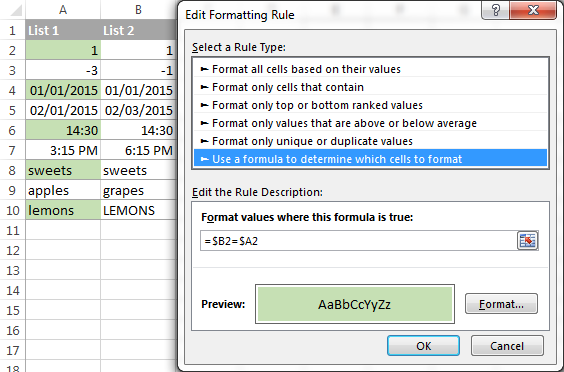
A eta B zutabearen arteko diferentziak nabarmentzeko, sortu arau bat formula honekin:
=$B2$A2 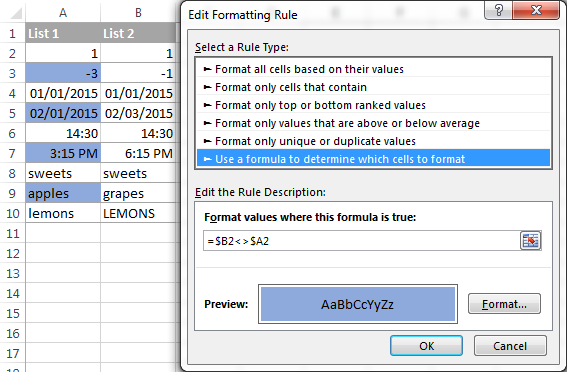
Excel baldintzapeko formatua erabiltzen berria bazara, ikusi Nola sortu formulan oinarritutako baldintzazko formatu arau bat urratsez urrats argibideetarako.
2. adibidea. Nabarmendu sarrera bakarrak zerrenda bakoitzean
Excel-en bi zerrenda alderatzen dituzun bakoitzean, 3 elementu mota nabarmendu ditzakezu:
- 1. zerrendan soilik dauden elementuak (bakarrik)
- 2. zerrendan soilik dauden elementuak (bakarrak)
- Bi zerrendetan dauden elementuak (bikoiztuak) - hurrengo adibidean erakusten da.
Adibide honek elementuak nola margotu erakusten du. zerrenda bakarrean daudenak.
Zure 1. zerrenda A zutabean (A2:A6) eta 2. zerrenda C zutabean (C2:C5) suposatuz. Baldintzazko formatu-arauak formula hauekin sortzen dituzu:
Nabarmendu balio esklusiboak 1. zerrendan (A zutabea):
=COUNTIF($C$2:$C$5, $A2)=0
Nabarmendu balio esklusiboak 2. zerrendan (C zutabea). ):
=COUNTIF($A$2:$A$6, $C2)=0
Eta lortu emaitza hau: 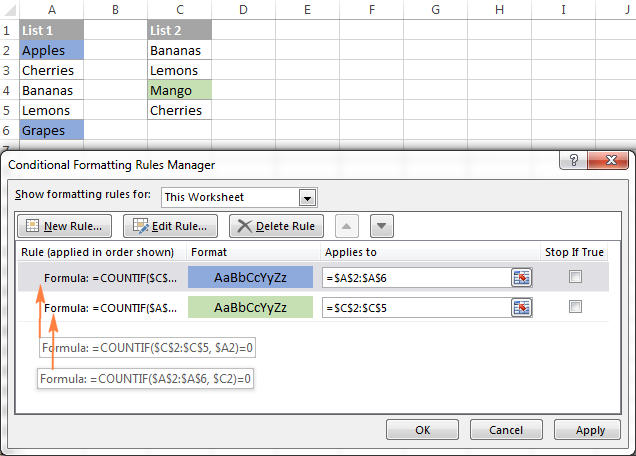
3. adibidea. Nabarmendu 2 zutabeen arteko bat-etortzeak (bikoiztuak)
Aurrekoa gertutik jarraitu baduzu Adibidez, ez duzu zailtasunik izango COUNTIF formulak doitzeko, aldeak aurkitu ditzaten beharrean. Egin behar duzun guztia zenbaketa zero baino handiagoa ezartzea da: 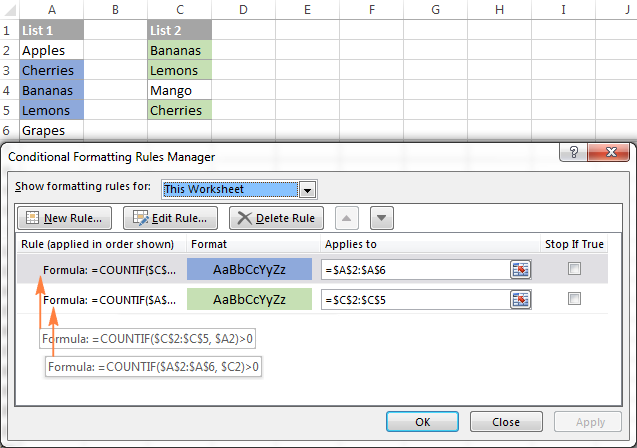
Nabarmendu bat-etortzeak 1. zerrendan (zutabeaA):
=COUNTIF($C$2:$C$5, $A2)>0
Nabarmendu bat-etortzeak 2. zerrendan (C zutabea):
=COUNTIF($A$2:$A$6, $C2)>0
Nabarmendu errenkada ezberdintasunak eta bat-etortzeak hainbat zutabetan
Hainbat zutabetako balioak errenkadaz errenkadan alderatzean, bat-etortzeak nabarmentzeko modurik azkarrena baldintzapeko formatu-araua sortzea da, eta desberdintasunak itzaltzeko modurik azkarrena Joan Berezira funtzioa hartzea da, izan ere. ondoko adibideetan frogatuta dago.
1. adibidea. Konparatu hainbat zutabe eta nabarmendu errenkada bat datozenak
Zutabe guztietan balio berdinak dituzten errenkadak nabarmentzeko , sortu baldintzazko formatu-araua. formula hauetako batean oinarrituta:
=AND($A2=$B2, $A2=$C2)
edo
=COUNTIF($A2:$C2, $A2)=3
Non A2, B2 eta C2 goiko gelaxkak diren eta 3 den alderatu beharreko zutabe kopurua. 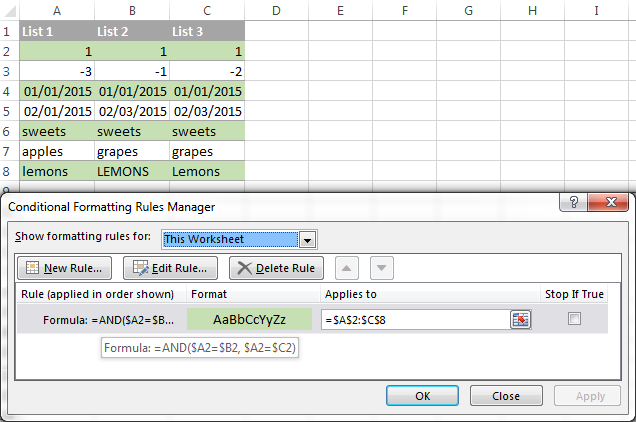
Noski, ez ETA ez COUNTIF formula ez da 3 zutabe soilik alderatzera mugatzen; antzeko formulak erabil ditzakezu 4, 5, 6 edo gehiago zutabetan balio berdinak dituzten errenkadak nabarmentzeko.
2. adibidea. Konparatu hainbat zutabe eta nabarmendu errenkada desberdintasunak
Errenkada bakoitzean balio desberdinak dituzten gelaxkak azkar nabarmentzeko, Excel-en Joan Berezira funtzioa erabil dezakezu.
- Hautatu alderatu nahi duzun gelaxka sorta. Adibide honetan, A2tik C8rako gelaxkak hautatu ditut.
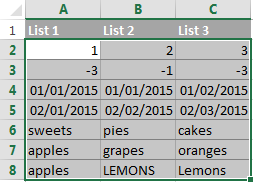
Lehenespenez, hautatutako barrutiaren goiko gelaxka gelaxka aktiboa da, eta errenkada bereko hautatutako beste zutabeetako gelaxkak horrekin alderatuko dira.zelula. Goiko pantaila-argazkian ikus dezakezun bezala, gelaxka aktiboa zuria da, hautatutako barrutiaren gainerako gelaxka guztiak nabarmenduta dauden bitartean. Adibide honetan, gelaxka aktiboa A2 da, beraz, konparazio-zutabea A zutabea da.
Konparazio-zutabea aldatzeko , erabili Tabulaketa tekla zehar nabigatzeko. hautatutako gelaxkak ezkerretik eskuinera edo Sartu tekla goitik behera mugitzeko.
Aholkua. aldameneko zutabeak hautatzeko, hautatu lehenengo zutabea, luze sakatu Ktrl , eta hautatu gainerako zutabeak. Gelaxka aktiboa azken zutabean egongo da (edo ondoko zutabeen azken blokean). Konparazio-zutabea aldatzeko, erabili Tabulazioa edo Sartu tekla goian azaldu bezala.
- Hasierako fitxan, joan Editatzen taldera eta sakatu Bilatu & Hautatu > Joan Berezira... Ondoren, hautatu Errenkadaren desberdintasunak eta egin klik Ados botoian.
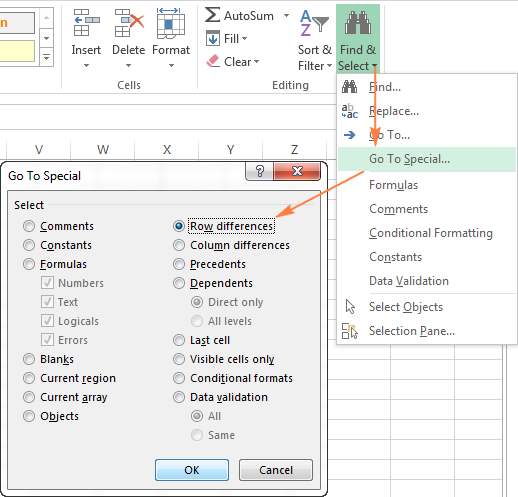
- Errenkada bakoitzeko konparazio-gelaxkaren balioak desberdinak diren gelaxkak koloreztatuta daude. Nabarmendutako gelaxkak koloreren batean itzali nahi badituzu, egin klik Bete kolorea ikonoan zintan eta hautatu nahi duzun kolorea.
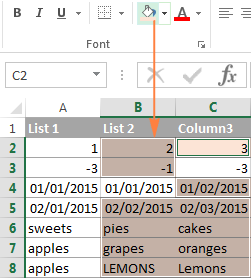
Nola alderatu bi gelaxka Excel-en
Izan ere, 2 gelaxka alderatzea Excel-en bi zutabe errenkadaz errenkada alderatzeko kasu jakin bat da, ez baduzu izan ezik. Ez dira formulak zutabeko beste gelaxka batzuetara kopiatu beharrik.
Adibidez, A1 gelaxkak alderatzeko.eta C1, honako formula hauek erabil ditzakezu.
Partekatzeetarako:
=IF(A1=C1, "Match", "")
Desberdintasunetarako:
=IF(A1C1, "Difference", "")
Ikasteko Excel-en gelaxkak alderatzeko beste modu batzuk, ikusi:
- Nola alderatu bi kate Excel-en
- Egiaztatu bi gelaxka bat datozela edo gelaxka bat baino gehiago berdinak diren
Formularik gabeko modua Excel-en bi zutabe/zerrenda alderatzeko
Orain Excel-en zutabeak alderatzeko eta lotzeko eskaintzen dituen eskaintzak ezagutzen dituzunean, utz iezadazu zeregin honetarako gure soluzioa erakusten. Tresna honek Compare Two Tables izena du eta gure Ultimate Suite-n sartzen da.
Gehigarriak bi taula edo zerrendak konparatu ditzake edozein zutaberen arabera eta biek bat-etortzeak/desberdintasunak identifikatzen dituzte (formulekin egin genuen bezala) eta nabarmendu itzazu (baldintzazko formatuarekin egin genuen bezala).
Artikulu honen xederako, hurrengo 2 zerrendak alderatuko ditugu, bietan dauden balio komunak aurkitzeko. 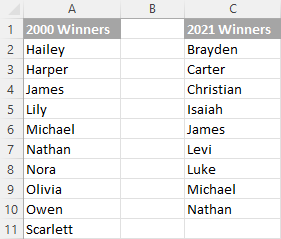
Bi zerrendak alderatzeko, hona hemen jarraitu behar dituzun urratsak:
- Hasi Konparatu taulak botoian klik egiten Ablebits datuak fitxa.
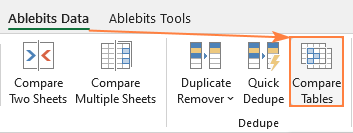
- Hautatu lehen zutabea/zerrenda eta sakatu Hurrengoa . Gehigarriari dagokionez, hau da zure 1. taula.
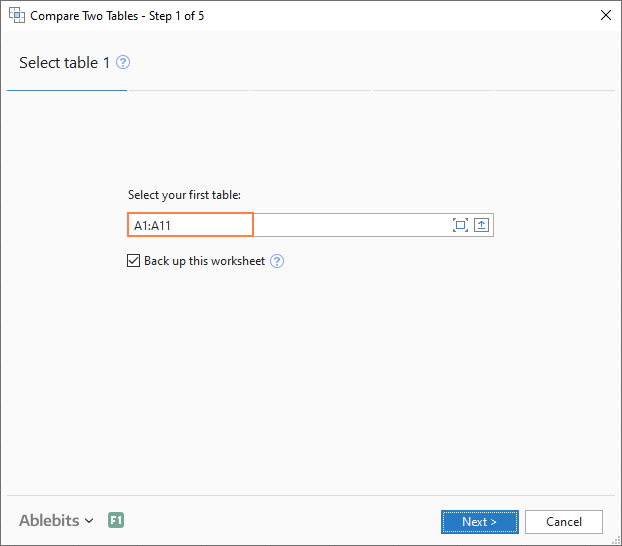
- Hautatu bigarren zutabea/zerrenda eta sakatu Hurrengoa . Gehigarriari dagokionez, zure 2. taula da, eta lan-orri berean edo desberdinetan egon daiteke edo beste lan-liburu batean ere egon daiteke.
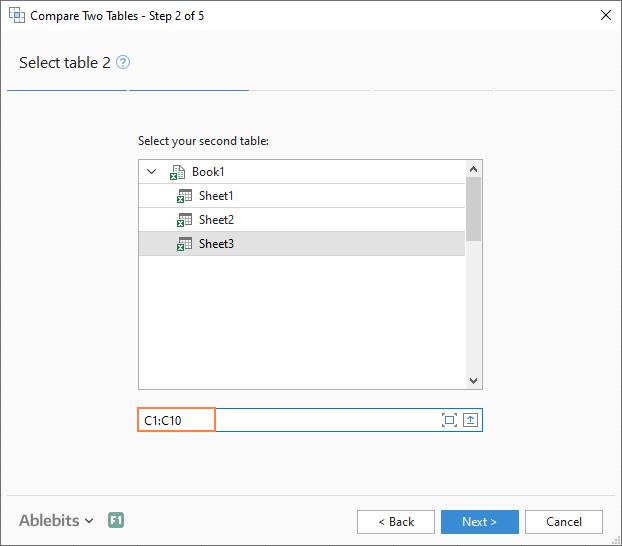
- Aukeratu zer motatako datuak

